PPT如何制作霓红灯字体 PPT制作霓红灯效字体教程
百度经验 发布时间:2022-03-05 15:49:51 作者:文艺孤独青年范儿  我要评论
我要评论
PPT是我们日常办公缺一不可的办公软件,在制作PPT时如果我们需要制作出霓虹灯效果的字体该怎么去设置呢,小编能为大家整理了详细的教程,一起来看看
在PPt制作霓红灯字效果其实很简单,我们输入需要设置效果的文字,然后设置文字效果格式,填充图案之后选择发光字体就可以了,下面是具体操作步骤,一起来看看。
PPT制作霓红灯效字体教程
1、写一个大大的“红”字,字体用“微软雅黑”。

2、选中文本框,单击右键,右键菜单中选“设置文字效果格式”。将文本轮廓设置为红色,圆点线4磅,文本填充黑色。

3、选图案填充,调整前景色和背景色。

4、给文字加上发光效果,大功告成!

相关文章
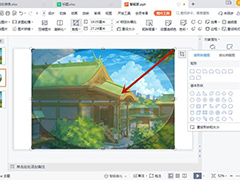 ppt怎么设置平滑切换效果?下面小编给大家介绍一下ppt启用平滑切换方法,一起来了解一下吧2022-02-25
ppt怎么设置平滑切换效果?下面小编给大家介绍一下ppt启用平滑切换方法,一起来了解一下吧2022-02-25
希沃白板课件怎么导出ppt格式 希沃白板课件导出ppt格式技巧
希沃白板是一款非常不错的教学软件,我们在使用的过程中如果学要将课件导出为ppt格式,大家知道如何操作吗?一起来看看2022-02-24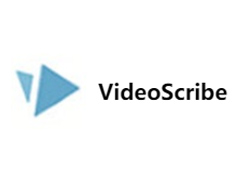
VideoScribe动画如何导出ppt格式 VideoScribe动画导出ppt格式教程
videoscribe是一款强大好用的手绘动画制作软件,可以让我们轻松完成手绘动画效果,那么大家知道使用VideoScribe绘制的动画如何导出为ppt格式吗2022-02-23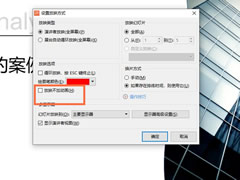 这篇文章主要介绍了如何取消ppt所有动画效果?取消ppt所有动画效果步骤教程的相关资料,需要的朋友可以参考下本文详细内容介绍。2022-02-17
这篇文章主要介绍了如何取消ppt所有动画效果?取消ppt所有动画效果步骤教程的相关资料,需要的朋友可以参考下本文详细内容介绍。2022-02-17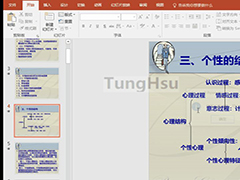
PPT怎么转换成Word纯文字文档 PPT转换Word文档操作方法
许多用户在办公的时候都需要使用ppt,而对于PPT中的一些重要文字需要转换为纯文本,那么怎么把PPT转换成纯文本的Word呢?一起来了解一下吧2022-02-14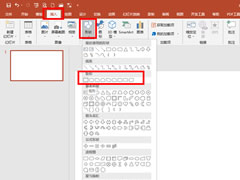 这篇文章主要介绍了ppt幻灯片边框怎么设置?幻灯片图片添加边框形状方法的相关资料,需要的朋友可以参考下本文详细内容。2022-02-09
这篇文章主要介绍了ppt幻灯片边框怎么设置?幻灯片图片添加边框形状方法的相关资料,需要的朋友可以参考下本文详细内容。2022-02-09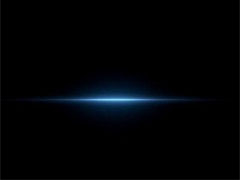
ppt如何制作流动发光效果? ppt制作光线划过动画效果的技巧
ppt如何制作流动发光效果?ppt中想要制作一个流动的光线小姑,该怎么制作一束光线划过的动画效果呢?下面我们就来看看ppt制作光线划过动画效果的技巧2022-02-08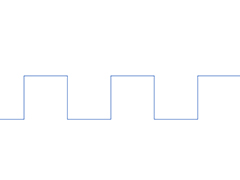 PPT怎么画城墙花边图案?我们知道古代城墙上面呈凹凸形状的矮墙,想要使用ppt绘制这个图形,该怎么绘制呢?下面我们就来看看ppt画古城墙凸凹图形的技巧,详细请看下文介绍2022-02-07
PPT怎么画城墙花边图案?我们知道古代城墙上面呈凹凸形状的矮墙,想要使用ppt绘制这个图形,该怎么绘制呢?下面我们就来看看ppt画古城墙凸凹图形的技巧,详细请看下文介绍2022-02-07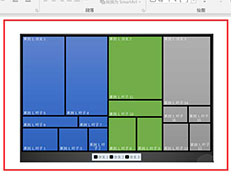 ppt树状图标题怎么隐藏?ppt中插入的树状图有标题,想要隐藏标题,该怎么隐藏呢?下面我们就来看看ppt图表隐藏标题的技巧,详细请看下文介绍2022-02-06
ppt树状图标题怎么隐藏?ppt中插入的树状图有标题,想要隐藏标题,该怎么隐藏呢?下面我们就来看看ppt图表隐藏标题的技巧,详细请看下文介绍2022-02-06 ppt中的旭日图上文字怎么加粗?ppt图表中的文字想要加粗,该怎么加粗文字呢?下面我们就来看看ppt图表加粗文字的技巧,详细请看下文介绍2022-02-06
ppt中的旭日图上文字怎么加粗?ppt图表中的文字想要加粗,该怎么加粗文字呢?下面我们就来看看ppt图表加粗文字的技巧,详细请看下文介绍2022-02-06



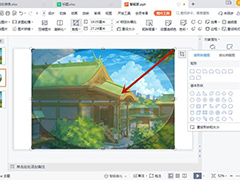

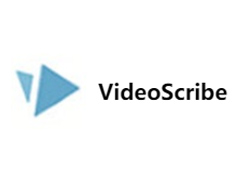
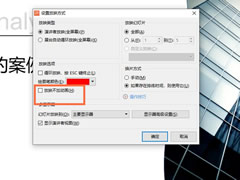
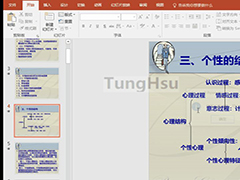
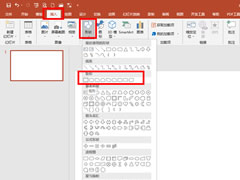
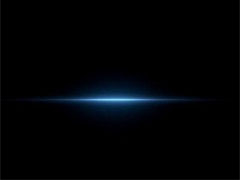
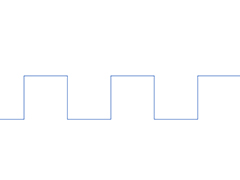
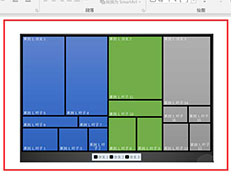

最新评论